iPhone 使用手冊
- 歡迎使用
-
-
- 相容於 iOS 26 的 iPhone 機型
- iPhone 11
- iPhone 11 Pro
- iPhone 11 Pro Max
- iPhone SE(第二代)
- iPhone 12 mini
- iPhone 12
- iPhone 12 Pro
- iPhone 12 Pro Max
- iPhone 13 mini
- iPhone 13
- iPhone 13 Pro
- iPhone 13 Pro Max
- iPhone SE(第三代)
- iPhone 14
- iPhone 14 Plus
- iPhone 14 Pro
- iPhone 14 Pro Max
- iPhone 15
- iPhone 15 Plus
- iPhone 15 Pro
- iPhone 15 Pro Max
- iPhone 16
- iPhone 16 Plus
- iPhone 16 Pro
- iPhone 16 Pro Max
- iPhone 16e
- iPhone 17
- iPhone 17 Pro
- iPhone 17 Pro Max
- iPhone Air
- 設定基本功能
- 將 iPhone 打造成你的個人風格
- 拍攝絕佳的照片和影片
- 與親朋好友保持聯繫
- 與家人共享功能
- 使用 iPhone 處理日常大小事
- Apple 支援提供的專家建議
-
- iOS 26 的新功能
-
- 指南針
- 捷徑
- 提示
-
- 開始使用輔助使用功能
- 設定時使用輔助使用功能
- 更改 Siri 輔助使用設定
- 快速開啟或關閉輔助使用功能
- 與另一部裝置共享你的「輔助使用」設定
- 版權聲明與商標
在 iPhone 上的「語音備忘錄」中播放錄音
你可以使用播放控制項目播放在 iPhone 上錄製的音訊。
你也可以調整播放選項來更改播放速度、降低背景雜訊和填補無聲處。
【注意】更改這些設定不會影響錄音本身。你為特定錄音選擇的設定只適用該錄音,且每次播放該錄音時都會套用,不會套用到其他錄音。
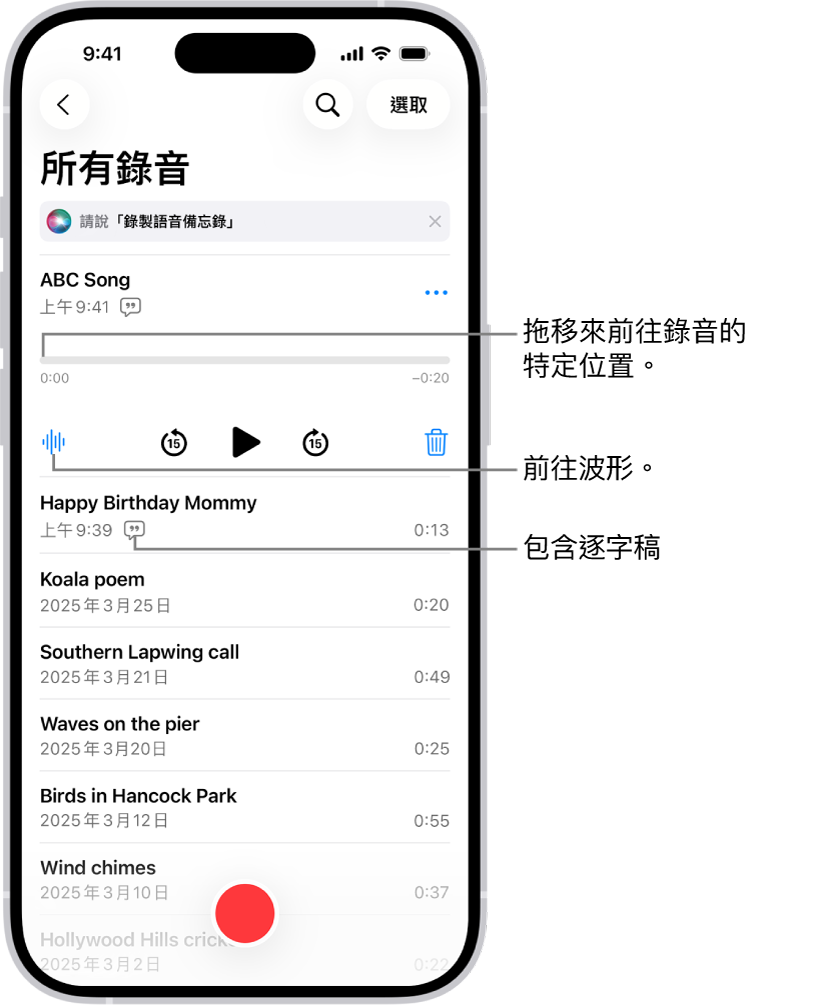
控制項目 | 說明 | ||||||||||
|---|---|---|---|---|---|---|---|---|---|---|---|
播放 | |||||||||||
暫停 | |||||||||||
倒轉 15 秒 | |||||||||||
快轉 15 秒 | |||||||||||
【提示】打開錄音時,可以點一下其名稱來重新命名。
更改播放速度
你能以更快或更慢的速度播放錄音。
前往 iPhone 上的「語音備忘錄」App
 (位於「工具程式」檔案夾)。
(位於「工具程式」檔案夾)。在錄音列表中,點一下想要播放的錄音,然後點一下
 。
。點一下
 ,然後將滑桿拖向烏龜
,然後將滑桿拖向烏龜  來放慢速度,或拖向兔子
來放慢速度,或拖向兔子  來加快速度。
來加快速度。點一下
 ,然後點一下
,然後點一下  來播放錄音。
來播放錄音。
增強錄音
你可以開啟「增強錄音」以減少播放「單聲道」或「立體聲」錄音時的背景雜訊和回音。
前往 iPhone 上的「語音備忘錄」App
 (位於「工具程式」檔案夾)。
(位於「工具程式」檔案夾)。在錄音列表中,點一下想要增強的錄音,然後點一下
 。
。點一下「選項」,然後開啟「增強錄音」。
點一下
 ,然後點一下
,然後點一下  來播放錄音。
來播放錄音。
在播放錄音時跳過空白片段
「語音備忘錄」可以分析你的「單聲道」或「立體聲」錄音,並在播放時自動跳過空白片段。
前往 iPhone 上的「語音備忘錄」App
 (位於「工具程式」檔案夾)。
(位於「工具程式」檔案夾)。點一下你要播放的錄音,然後點一下
 。
。點一下「選項」,然後開啟「跳過靜音片段」。
點一下
 ,然後點一下
,然後點一下  來播放錄音。
來播放錄音。
開啟「錄音室聲音」來減少背景噪音和殘響
你可以開啟「錄音室聲音」來自動減少「空間音訊」錄音的背景噪音和殘響,讓聲音聽起來更像在專業錄音室中錄製而成(適用於支援的 iPhone 機型)。
前往 iPhone 上的「語音備忘錄」App
 (位於「工具程式」檔案夾)。
(位於「工具程式」檔案夾)。點一下你要播放的錄音,然後點一下
 。
。點一下「選項」,開啟「錄音室聲音」,然後拖移滑桿來調高或調低背景噪音強度。
點一下
 ,然後點一下
,然後點一下  來播放錄音。
來播放錄音。
重置播放選項
你可以為特定錄音同時將所有播放選項還原為原始設定。
前往 iPhone 上的「語音備忘錄」App
 (位於「工具程式」檔案夾)。
(位於「工具程式」檔案夾)。點一下你要為其關閉播放選項的錄音,然後點一下
 。
。點一下「選項」,然後點一下「重置」。



